1、用到vc++6.0,第一步当然是正确安装vc++6.0了,安装过程可以参考另外一篇经验,在此不做过多说明了。
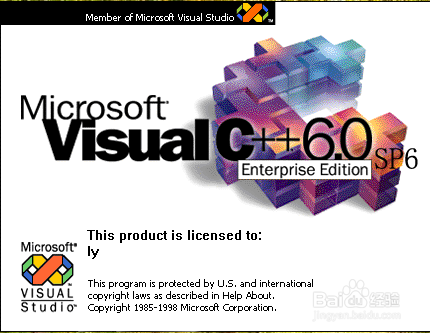
2、双击软件图标,打开vc++6.0软件,出现如图界面。

3、点击左上角【file】->【new】或者按ctrl+n,即可出现新建对话框。
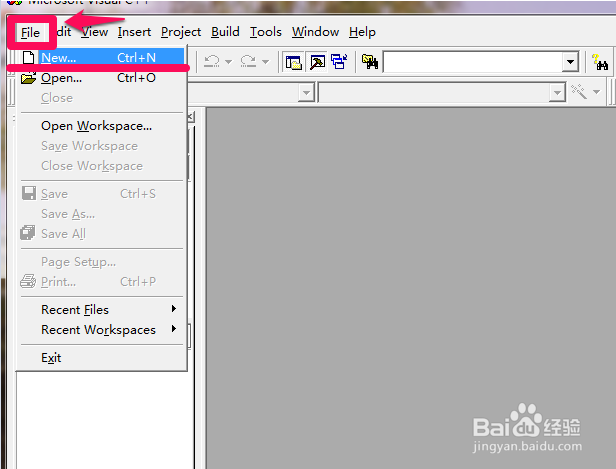
4、在【project】页面下,点击MFC Appwizard【exe】,选择工程类型为用mfc框架下的dll工程,并输入工程名。注意,一定是选择MFC Appwizard【exe】。
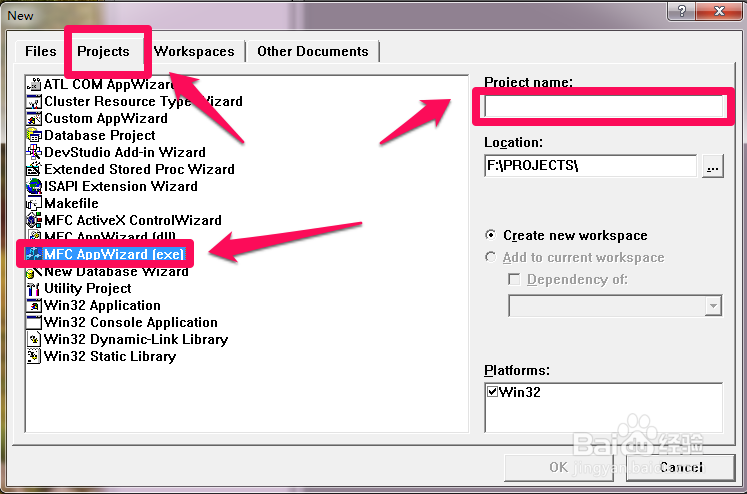
5、然后点击【ok】,进入设置向导。

6、按如此步骤设置,点击【Next】。注意开始step1-5是一点击【Next】,最后一步step6点击【finish】。
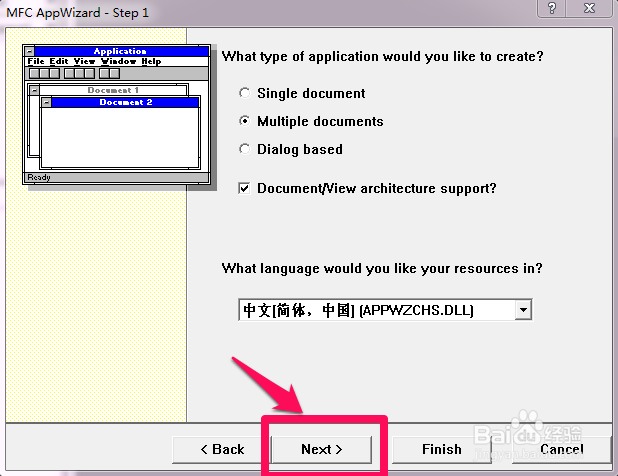
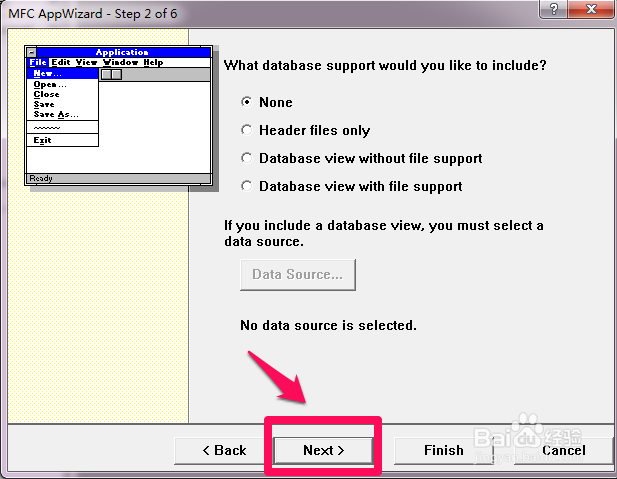



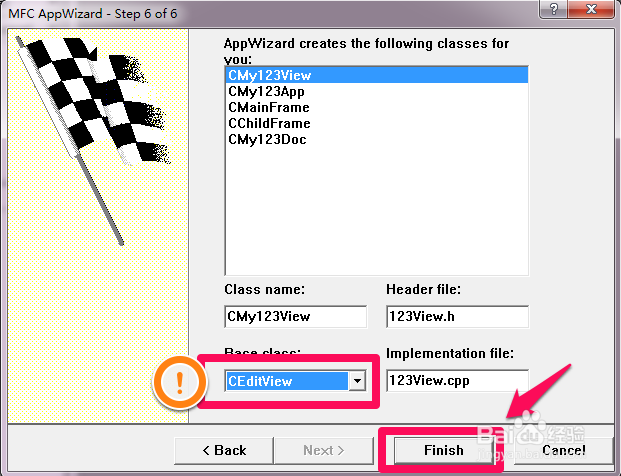
7、完成设置后,编译运行,我们茧盯璜阝就可以得到一个简单的文本应用程序了,还可以在工作目录下查看.exe文件,当然,我们也可以程序进一步操作,更改或完善功能。
